デザインに最適!無料で使えるベクターグラフィックソフト10選
ビジネスロゴから複雑なイラストレーションまで、ベクターグラフィックはスケーラブルなデザインのための定番ソリューションとなっています。拡大するとぼやけるピクセル画像とは異なり、ベクターグラフィックは数式を使用して品質を保持します。
時とともに、無料のベクターグラフィックソフトウェアは進化し、これまで以上に強力なツールをデザイナーに提供しています。このガイドでは、経験豊富なプロフェッショナルから初心者まで、WindowsおよびMac向けのベストな無料ベクターグラフィックツール10選を紹介します。また、ボーナスとして、わずか数クリックでベクターデザインのロゴ背景を削除する方法も解説します。
パート1:ベストな無料ベクターグラフィックソフトウェア10選
ベクターグラフィックは現在のデザイン業界の基盤であり、サイズに関係なくクリアでシャープなビジュアルを作成することが可能です。ここでは、ベクターグラフィックのニーズに応える無料のベクターグラフィックソフトウェア10選を詳しく見ていきましょう。
1. Inkscape:無料ベクターグラフィック描画ツール
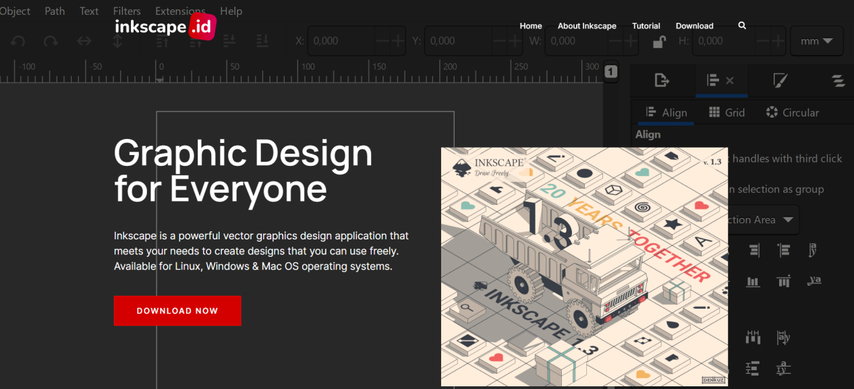
Inkscapeは、ベクターグラフィックの世界で高い評価を得ているソフトウェアです。このオープンソースソフトウェアは、デザイナーに愛され、無料で利用可能なプロフェッショナルグレードの機能を提供します。シンプルなアイコンから複雑なイラストまで、あらゆるものを作成可能で、特にパス編集機能が優れており、形状の細かい制御が可能です。
主な特徴:
- SVG、EPS、PDF、PNGなどの複数形式に対応。
- 結合、差分、排他などの高度なパス操作を提供。
- カーニング、間隔、配置オプション付きのテキストツールを含む。
メリット
- 有料ソフトに匹敵する豊富な機能。
- クロスプラットフォーム互換性。
- 完全無料で、活発なコミュニティサポート付き。
デメリット
- 初心者には習得曲線がやや急。
2. Vectr:無料ベクターグラフィックソフトウェア
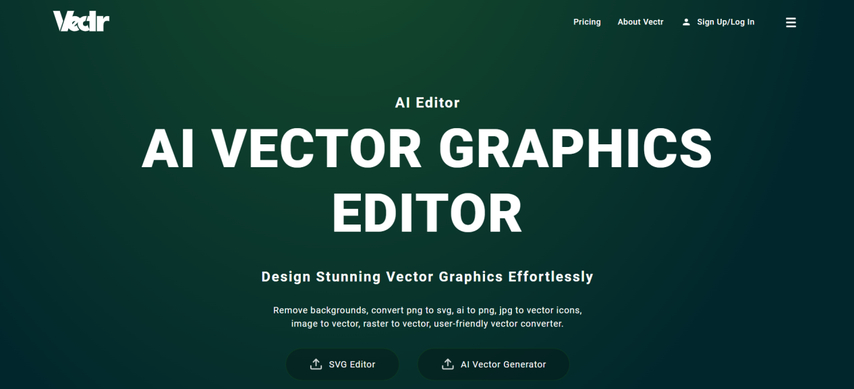
Vectrはその名前が示す通り、専用のベクターグラフィックソフトウェアで、非常にユーザーフレンドリーなインターフェースが特徴です。このミニマリストデザインは素早い編集に適しており、シンプルさを求めつつ基本的な機能を犠牲にしないユーザーに最適です。高度なツールは少ないものの、リアルタイムコラボレーション機能が際立っており、チームでのシームレスな作業が可能です。
主な特徴:
- クラウドベースプラットフォーム。
- リアルタイムでのコラボレーションが可能な共有プロジェクトリンク。
- シンプルな形状作成、テキスト編集、パス操作ツール。
メリット
- 軽量で使いやすい。
- 小規模なデザインプロジェクトに最適。
- クロスプラットフォームで利用可能。
デメリット
- プロフェッショナル用途には機能が不足。
- 本格的なツールに比べてやや弱い。
3. Gravit Designer:無料のベクターグラフィックソフトウェア
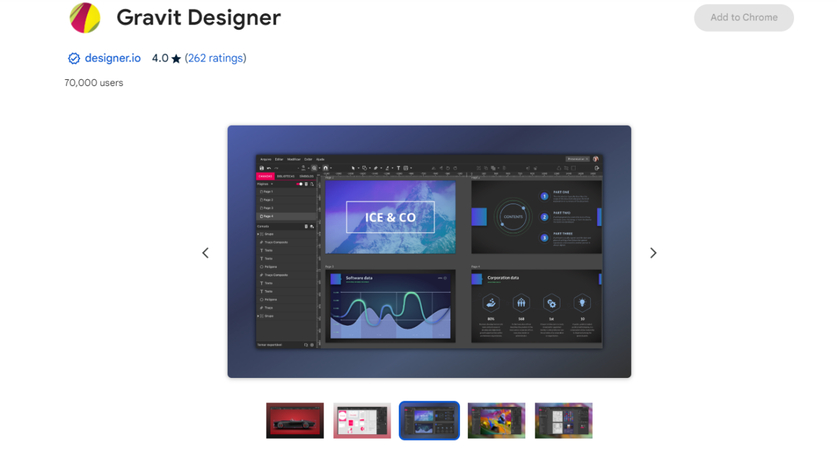
Gravit Designerは、プロ仕様の機能とユーザーフレンドリーなデザインを兼ね備えた完璧なツールです。オンライン版とデスクトップアプリの両方で利用可能で、UI/UXデザインやイラストを含む詳細なベクターアート作成に対応する洗練されたモダンなインターフェースを提供します。また、クラウドストレージオプションによりファイル管理が便利です。
主な特徴:
- パス編集やベクターシェイピングのための高度な精密ツール。
- 柔軟なワークスペース。
- 内蔵テンプレート。
- 複数プラットフォームに対応。
メリット
- クリーンでモダンなインターフェース。
- 無料版でも十分な機能。
- デバイス間で利用可能。
デメリット
- 一部の高度な機能は有料版が必要。
4. Linearity:プロフェッショナル向けベクターグラフィック
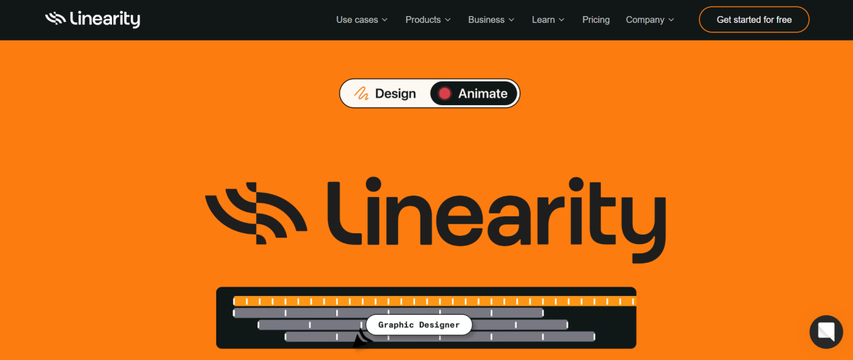
以前はVectornatorとして知られていたLinearityは、MacとiOSユーザー向けに高度な機能を提供するプロフェッショナルグレードのツールです。特に、AIを活用したツールは、自動配置やスマートガイドを可能にし、生産性を向上させます。
主な特徴:
- 高度な描画ツール。
- iCloud統合を備えたAppleデバイス向けに最適化。
- SVG、PDF、AIファイルを強力にサポート。
メリット
- プロフェッショナルグレードのツールを無料で利用可能。
- Appleエコシステムとのシームレスな統合。
デメリット
- WindowsやAndroidユーザーには利用不可。
5. Lunacy:ベクターグラフィックエディター
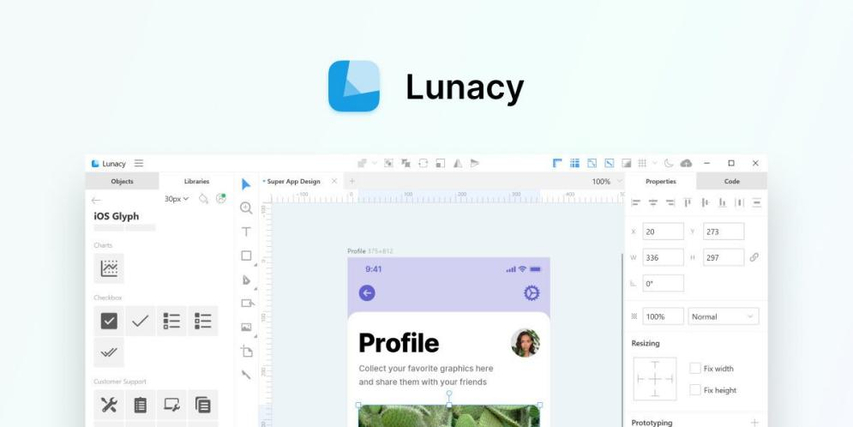
Lunacyは、UI/UXプロジェクトに特化した迅速かつ軽量なツールです。Icons8のチームによって作られたこのツールは、デザイン効率に優れ、アイコンやイラスト、写真などの内蔵アセットが用意されており、デザイナーにとってワンストップソリューションとなっています。
主な特徴:
- オフライン動作が可能で、クラウドコラボレーションも選択可能。
- Sketchファイルや複数のエクスポート形式に対応。
- 内蔵デザインライブラリ。
- Windows、Mac、Linuxで利用可能。
メリット
- 軽量でパフォーマンス重視。
- コラボレーションプロジェクトに最適。
- UI/UXデザインツールを備える。
デメリット
- 一部のプレミアム機能はサブスクリプションが必要。
- Windows中心のデザイン。
6. DRAW-SVG:ベクターグラフィックライブラリ
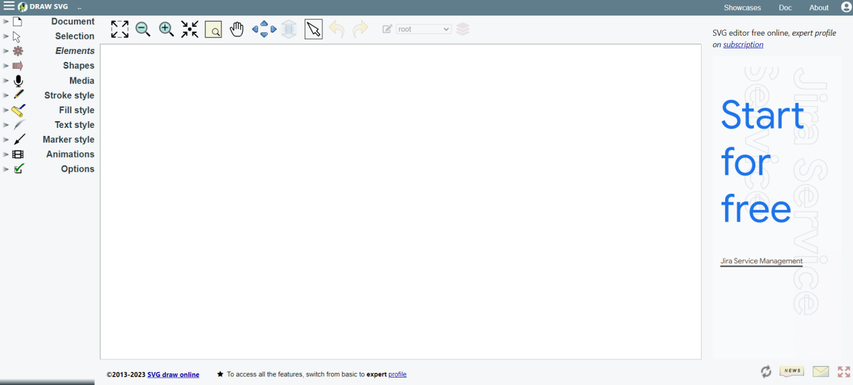
DRAW-SVGは、SVGファイルの作成と編集に特化したブラウザベースのツールです。シンプルな設計ながらも機能は充実しており、ソフトウェアのインストールを望まないユーザーや軽量なソリューションを求める人に最適です。
主な特徴:
- 軽量設計
- SVGコードの直接編集が可能
- ブラウザベースでインストール不要
メリット
- ブラウザさえあればどのデバイスからでもアクセス可能。
- 軽量でシンプル。
- SVGコードを直接編集可能。
デメリット
- SVG形式に限定される。
- 複雑なデザインには不向き。
7. Amadine:無料のベクターグラフィックエディター
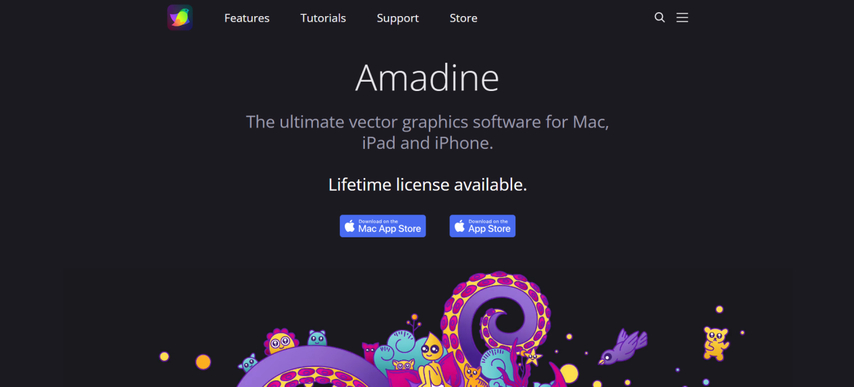
Amadineは、初心者からプロまで幅広いユーザーに対応したエレガントなベクターツールです。Appleユーザー専用で、洗練されたインターフェースと強力なツールを備えています。Amadineの特徴は、簡単な操作性と高度な機能のバランスです。初心者にとって使いやすい一方で、プロが求めるニーズにも対応します。
主な特徴:
- 精密な描画ツール
- レイヤー管理
- 高度な形状作成
- 直感的なインターフェース
- MacとiPad間でシームレスに切り替え可能
メリット
- クリーンで応答性の高いデザイン。
- Appleデバイスへの優れた対応。
デメリット
- Appleエコシステムに限定される。
8. Boxy SVG:無料のベクターグラフィックツール
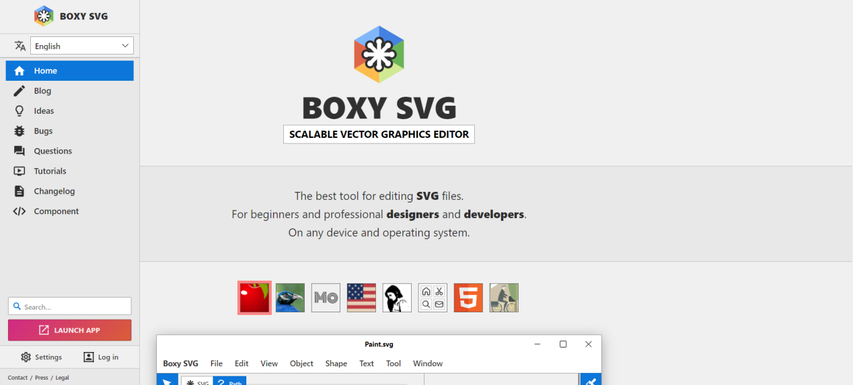
Boxy SVGは、シンプルで効率的なブラウザベースのベクターグラフィックエディターを提供します。クリーンなインターフェースと基本的なツールを兼ね備え、SVGベースのプロジェクトに集中したい方に最適です。
主な特徴:
- ブラウザベースの編集
- SVGフォーカス
- シンプルなインターフェース
- インストール不要
- デザイン調整を高速化するキーボードショートカット
- 複数プラットフォームとの互換性
メリット
- 軽量でアクセスしやすい。
- SVG中心のデザインに最適。
デメリット
- 高度な機能が限定的。
9. Krita: オープンソースの描画プログラム
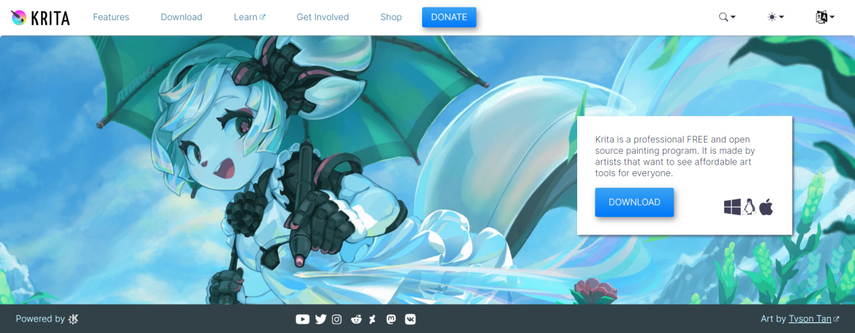
Kritaは主にデジタルペインティングソフトとして知られていますが、そのベクターグラフィック機能も非常に優れています。このソフトはオープンソースで、活発なコミュニティによって継続的に更新されています。そのため、柔軟性を求めるデザイナーにとって理想的な選択肢です。
主な特徴:
- 豊富なブラシライブラリとベクターツール。
- SVGやPDFを含むマルチフォーマット対応。
- 高度にカスタマイズ可能なワークスペース。
メリット
- ペインティングとベクターデザインの両方に対応。
- 強力なコミュニティサポート。
- 完全無料。
デメリット
- ベクターグラフィック専用ではない。
10. SVG-Edit: 無料のベクターグラフィックソフトウェア
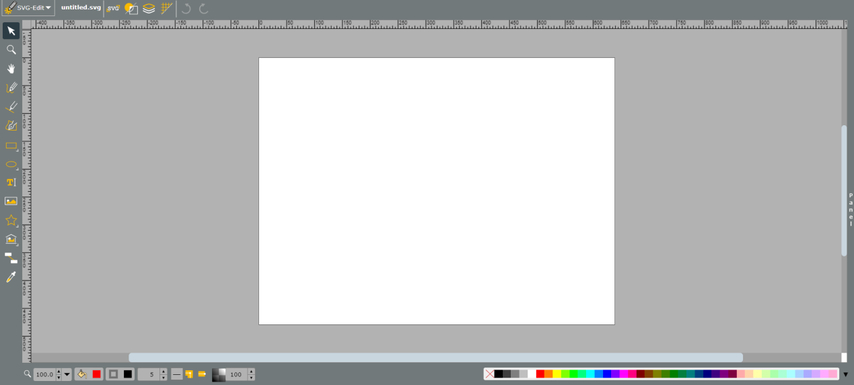
SVG-Editは、軽量でウェブベースのツールで、迅速なSVG編集に特化しています。このツールは、小さな調整を行ったり、シンプルなSVGグラフィックを作成したりする必要があるユーザーに最適です。また、オープンソースプロジェクトであるため、柔軟性とカスタマイズ性を備えています。
主な特徴:
- ブラウザベース。
- 図形、パス、テキスト用の基本ツール。
- オープンソースで定期的に更新。
メリット
- ダウンロード不要。
- 初心者でも簡単に使用可能。
デメリット
- 基本機能に限定される。
パート 2: ボーナスヒント: AIを活用してロゴの背景を削除する方法
ロゴを作成する際には、クリーンで透明な背景が重要です。透明な背景は、ロゴをシャープに見せ、どのプロジェクトにも適合させやすくするためです。しかし、背景を手動で削除するのは面倒な場合があります。そこで役立つのが、HitPaw FotorPeaのようなAIツールです。
高度なAIアルゴリズムを搭載したHitPaw FotorPeaは、背景削除を簡単かつ迅速に行える便利なツールです。わずか数クリックで、ソフトウェアがロゴを背景から知的に分離し、鮮明で透明なバージョンを提供します。
HitPaw FotorPeaの主な特徴:
HitPaw FotorPeaを使用して背景を削除する方法
ステップ 1: HitPaw公式サイトでソフトウェアをダウンロードしてインストール
HitPaw FotorPeaの公式ウェブサイトにアクセスし、デバイスにソフトウェアをダウンロードしてください。WindowsまたはMacでインストール可能です。
ステップ 2: 写真をアップロード
インストールプロセスが完了したら、ソフトウェアを起動し、メニューから「BG Remover」を選択します。次に、「Start Remove」をクリックし、デバイスから写真をアップロードします。あるいは、ドラッグ&ドロップ機能を使用することも可能です。
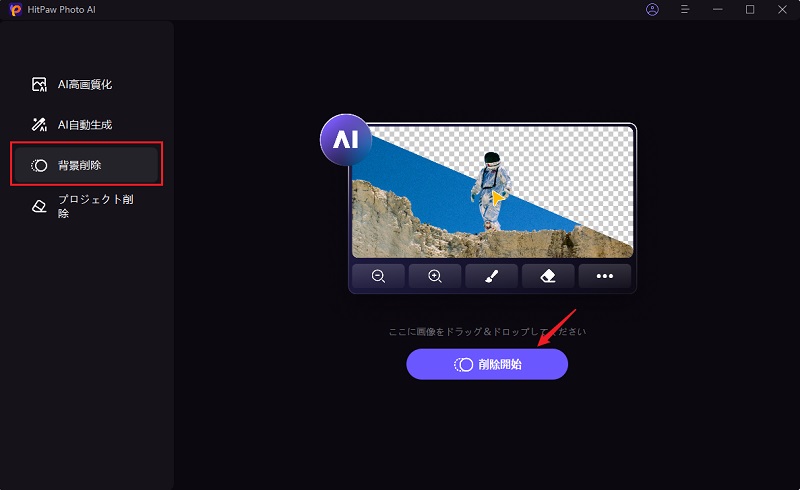
ステップ 3: AIに処理を任せる
写真を選択した後、数秒待ってAIが作業を進めるのを見守ります。AIが画像を処理し、透明な背景付きの写真を提供します。
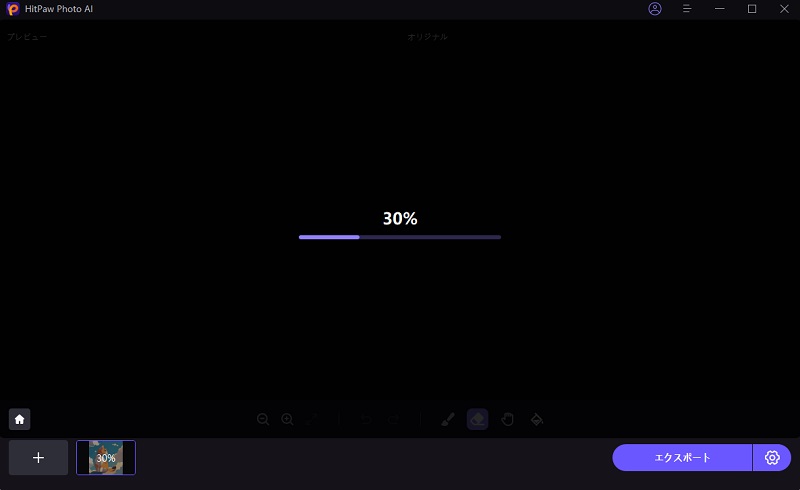
処理が完了すると、HitPaw FotorPeaの強力なAIアルゴリズムが背景を自動的に検出して削除します。このプロセスは数秒で完了します。
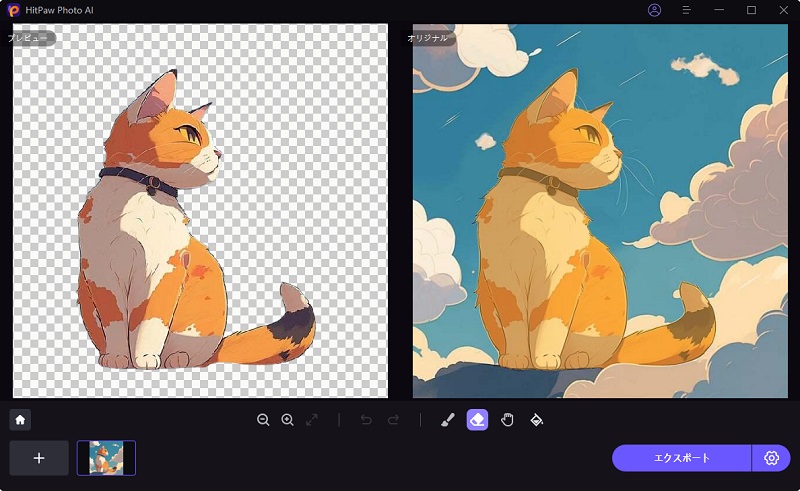
ステップ 4: 必要に応じて画像を微調整
ブラシツールを使用して、必要に応じて画像のエリアを微調整します。
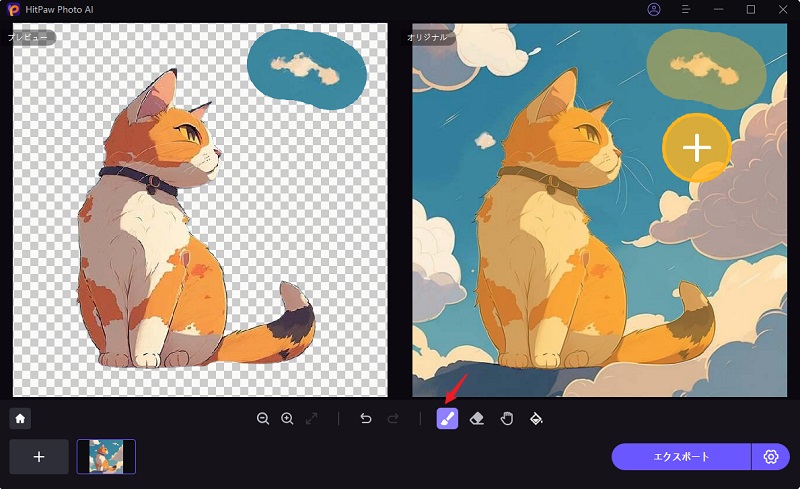
ステップ 5: 消しゴムツールで削除エリアを調整
削除エリアをさらに洗練させるために、消しゴムツールを使用できます。これにより、仕上がりがシャープでクリアになります。
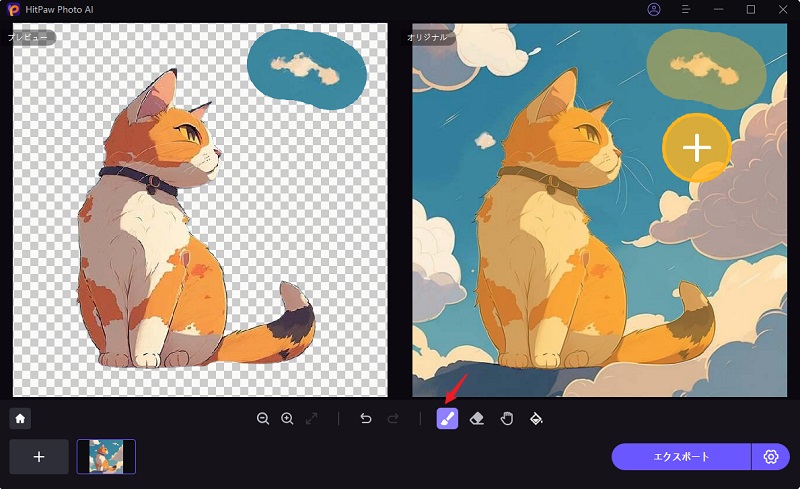
ステップ 6: 画像をエクスポート
効果に満足したら、「Export」をクリックして編集済みの画像をダウンロードします。
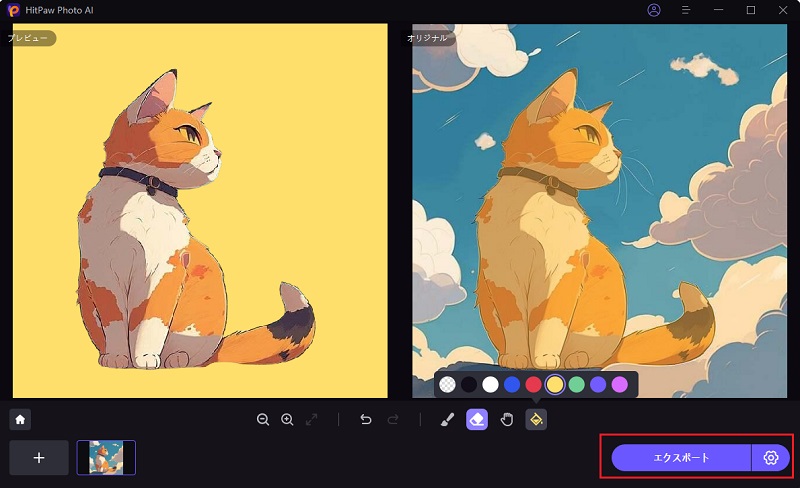
まとめ
2024年、無料のベクターグラフィックソフトウェアの世界はこれまで以上に充実しています。これらのツールを活用することでコストを節約するだけでなく、有料ソフトウェアに匹敵するプロフェッショナルな品質の結果を得ることができます。
ただし、ロゴを扱う際に、クリーンで透明な背景が必要になる場合があります。そのような時には、HitPaw FotorPeaが役立ちます。さあ、これらのベクターグラフィックツールとHitPaw FotorPeaのようなAI対応編集ツールを組み合わせて、費用をかけずにデザインをさらに向上させましょう。







 HitPaw Edimakor
HitPaw Edimakor HitPaw Video Enhancer
HitPaw Video Enhancer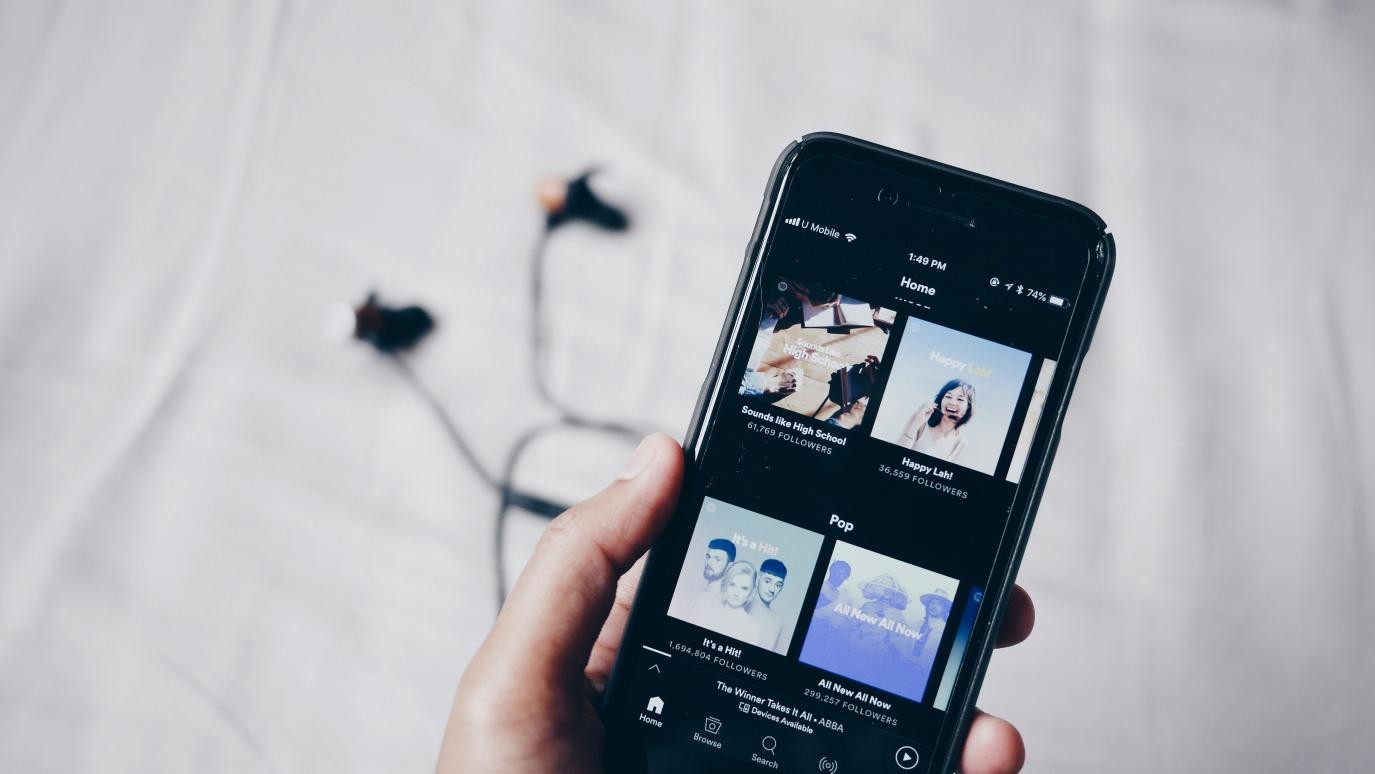
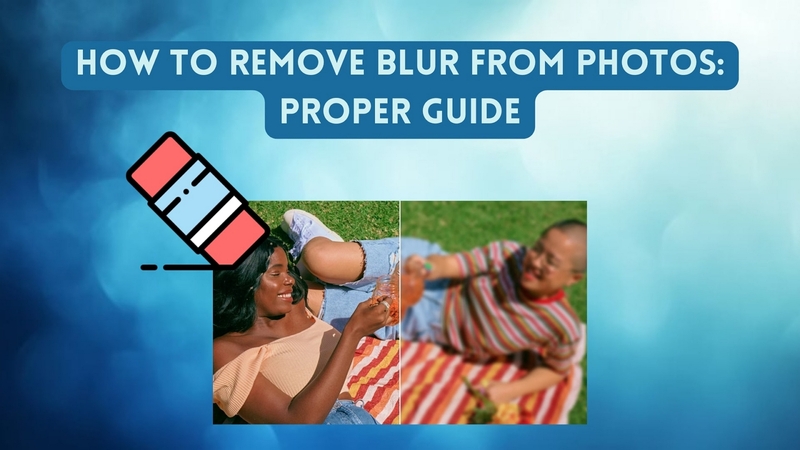


この記事をシェアする:
「評価」をお選びください:
松井祐介
編集長
フリーランスとして5年以上働いています。新しいことや最新の知識を見つけたときは、いつも感動します。人生は無限だと思いますが、私はその無限を知りません。
すべての記事を表示コメントを書く
製品また記事に関するコメントを書きましょう。